Como criar um vídeo animado grátis
Na Internet existem várias ferramentas, muitas vezes de uso gratuito, que permitem criar vídeos animados de vários tipos com facilidade: abaixo ilustro alguns dos melhores.
Animatron (online)

Animatron é um excelente serviço online que permite fazer filmes no estilo “desenho animado” usando animações prontas para usar e importando criações pessoais. Também pode ser ideal se você estiver procurando por uma solução para criar um vídeo animado para crianças.
Basicamente, o Animatron pode ser usado gratuitamente, embora com algumas limitações: você pode salvar no máximo cinco projetos e exportar os filmes, aos quais está afixada uma marca d'água, apenas em baixa qualidade. Para eliminar essas restrições é necessário aderir a um plano pago, com preços a partir de $ 30 / mês (mais informações aqui).
Em qualquer caso, para experimentar o serviço gratuitamente, conectado à página inicial do Animatron, clique no botão Experimente grátis abaixo do item Crie HTML5 e animação de vídeo e clique no botão Registrar, para começar a criar uma nova conta.
Agora clique no botão Cadastre-se com e-mail, digite seu endereço email, sua nome e um senha para usar para fazer login, coloque a marca de seleção ao lado da caixa eu não sou um robô, para passar na verificação CAPTCHA, e clique no botão Criar minha conta grátis- A seguir, deverá ser enviado um e-mail contendo um link de confirmação. Para finalizar o cadastro, acesse sua caixa postal e abra o link nela contido.
Como alternativa, você pode acelerar as coisas fazendo login via Google, Facebook o Twitter: para isso, use os botões da página inicial de registro e conecte-se a uma das contas em questão.
Em qualquer caso, uma vez logado, clique no botão Comece a criar e use as áreas da barra lateral esquerda para começar a trabalhar imediatamente.
- Conjuntos animados (símbolo de míssil) - contém uma série de animações prontas para usar, das quais você também pode usar os elementos individuais.
- Vídeos (símbolo de filmadora) - contém um conjunto de filmes a serem incluídos no projeto.
- Imagens - contém um conjunto de imagens a serem incluídas no projeto.
- Contexto (símbolo de paisagem) - contém uma série de planos de fundo para aplicar às cenas de vídeo.
- Texto (o símbolo "T") - contém as ferramentas para inserir e personalizar textos.
- Áudios (o símbolo de nota musical) - contém uma série de arquivos de música a serem incluídos no projeto. No entanto, esse recurso é reservado apenas para usuários Pro.
- Biblioteca de Projetos (o símbolo de caixa) - contém ferramentas para importar imagens, vídeos, arquivos e sons do seu computador.
Depois de identificar o elemento de seu interesse, arraste-o para a área de trabalho para fazer o filme; para adicionar novas cenas, clique no botão (+) colocado no canto superior direito; se você quiser duplicar a cena anterior, use o botão [+].
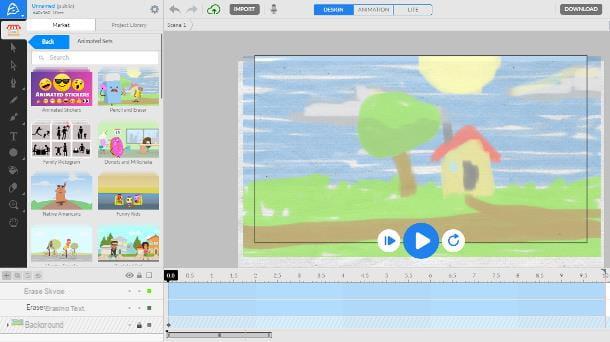
Se julgar apropriado, você pode "dobrar" o vídeo gravando sua voz: para fazer isso, clique no botão microfone colocado alto, concedido o site para acessar o microfone (respondendo afirmativamente à mensagem de aviso que aparece) e esperar que as ferramentas de gravação apareçam (rec e Pare) Quando estiver satisfeito com o resultado, pressione o botão Adicionar, para inserir a dublagem na linha do tempo do vídeo animado.
Gostaria de salientar que o Animator permite que você use dois modos de trabalho: o modo Leve, que contém as ferramentas sobre as quais falei até agora e o modo Especialista, que inclui outras opções avançadas para edição de filmes. Você pode alternar rapidamente entre os modos usando os botões localizados na parte superior.
Assim que terminar o seu trabalho, clique no botão Baixar no topo, selecione o item Vídeo… a partir do menu contextual proposto e, após indicar o resolução para fazer o download, clique nos botões Continuar e Continue com as restrições para terminar de salvar.
VyonD (online)
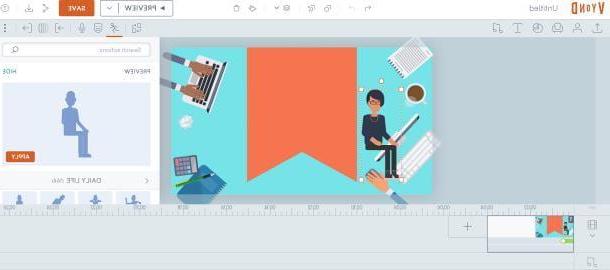
Outra plataforma para criar vídeos animados com facilidade é VyonD: permite-lhe criar desenhos animados a partir de modelos standard e numerosos personagens, com a possibilidade de carregar as suas próprias animações pessoais e dublar os diálogos. É projetado principalmente para criar animações com o tema “negócios”, mas, com uma pitada de imaginação, também pode ser adaptado a outras categorias de uso. O VyonD pode ser experimentado gratuitamente durante 14 dias (com algumas restrições), após os quais é necessário subscrever o serviço, com preços iniciais iguais a 89 $ / mês (mais informações aqui).
Para aproveitar o período de teste do VyonD, conectado ao seu site oficial, clique no botão Experimente de graça e escolha se deseja fazer login com Google ou com Office 365clicando nos botões apropriados; alternativamente, você pode se inscrever usando o seu próprio email address.
Neste último caso, pressione o botão Inscreva-se com seu endereço de e-mail e preencha os campos propostos com as informações solicitadas: nome, sobrenome, companhia e papel, número de telefone, email e senha. Por fim, coloque a marca de seleção ao lado das caixas Eu concordo com os Termos de Serviço e li a Política de Privacidade e Não, obrigado, não quero receber informações e ofertas e clique no botão Inscreva-se para uma avaliação gratuita. Para finalizar o cadastro, abra o mensagem de email você deveria ter recebido de Vyond e clicar no botão ative sua conta, para ativar a avaliação e acessar o serviço.
Uma vez logado, clique no botão Faz um video colocado no topo, localize o estilo do vídeo animado entre os propostos e clique no botão Selecione Estilo correspondendo à sua preferência. Depois de alguns momentos, você deve entrar no editor de vídeo do VyonD, que contém tudo que você precisa para criar um vídeo animado.
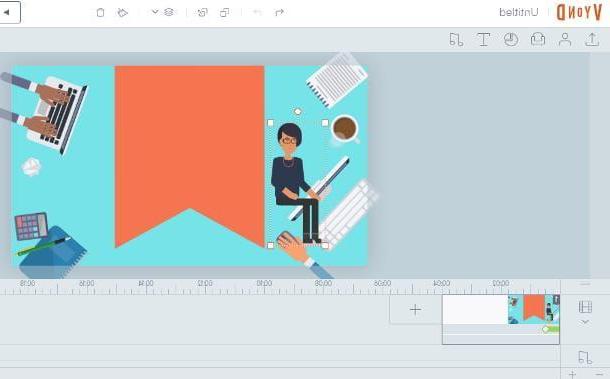
Para adicionar um item, arraste-o para a área de trabalho ou linha do tempo; os conteúdos disponibilizados são recolhidos em secções práticas, acessíveis através dos botões da barra de ferramentas superior.
- Escolher arquivo (o símbolo de seta para cima) - permite fazer upload de animações, fotos, vídeos e áudio diretamente de seu computador.
- Personagem (o símbolo deOmino) - contém vários caracteres para adicionar à animação.
- Adereços (o símbolo de poltrona) - contém uma série de objetos de cena que pode ser adicionado à animação.
- de cores (o símbolo de Gráfico de pizza) - contém uma série de gráficos animados.
- Texto (o símbolo de "T") - contém ferramentas para adicionar texto.
- Audio (o símbolo de notas musicais) - contém uma coleção de clipes de áudio para adicionar à animação.
Cada objeto pode ser personalizado, modificado e animado conforme desejado, usando os botões que aparecem na barra apropriada localizada no canto superior direito. Para adicionar uma nova cena, clique no botão [+] colocado na linha do tempo.
Para visualizar o vídeo, clique no botão visualização, colocado no topo. Assim que o trabalho estiver concluído, você pode compartilhar o vídeo na forma de um link clicando no símbolo de compartilhando (os três pontos unidos) e selecionando o item Habilitar link no painel exibido. Para baixar o vídeo, clique no botão Baixar (Para seta para baixo): você deve saber, no entanto, que esse recurso é reservado apenas para titulares de uma assinatura paga.
Outros métodos para criar um vídeo animado gratuito
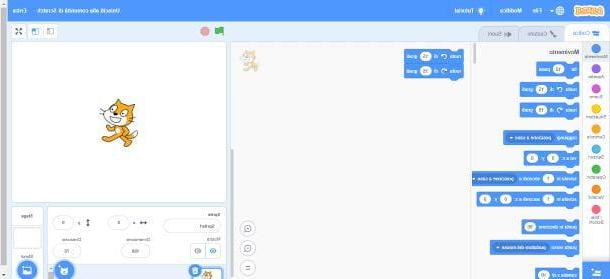
Se você acredita que as soluções que propus até agora não são adequadas às suas necessidades, recomendo que considere o uso de uma das alternativas que proponho a seguir.
- Synfig Studio (Windows / macOS / Linux) - este é um software de código aberto que permite criar animações 2D do zero e, com uma pitada de criatividade, criar vídeos animados reais. É grátis.
- Animador pivô (Windows) - outro grande software que permite criar vídeos animados, porém, baseados em bonecos e homens. É grátis.
- Raspe (Windows / macOS / Web) - é uma ferramenta desenhada para iniciar os mais pequenos na programação, fazendo animações utilizando uma simples linguagem de programação de blocos. É gratuito e falei sobre ele em detalhes neste guia.
- Powtoon (online) - este é um serviço online que permite criar vários tipos de apresentações animadas, para serem carregadas posteriormente em plataformas de vídeo dedicadas. Em sua versão gratuita, a duração dos filmes é limitada a 5 minutos.
- Wideo (online) - outro serviço online que permite criar clipes animados a partir dos personagens e objetos disponíveis na biblioteca integrada. Ele pode ser usado gratuitamente por 7 dias, após o qual uma assinatura paga é necessária.
Como criar um vídeo animado com fotos
Você quer criar um vídeo animado com fotos pessoal, para mostrar aos seus entes queridos para descrever um momento particular da sua vida? Nesse caso, você pode contar com alguns softwares já incluídos no Windows e no macOS.
Fotos (Windows 10)
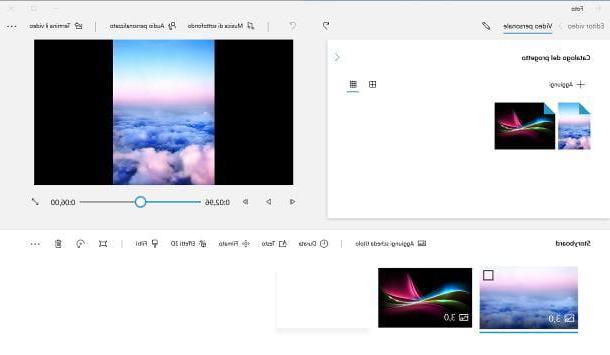
O primeiro deles é o aplicativo foto di janelas 10: permite criar filmes animados e apresentações de slides, incluindo áudio, com extrema facilidade. O único requisito essencial é que as imagens e os arquivos de áudio a serem utilizados já estejam presentes no computador.
Feitos os devidos esclarecimentos, é hora de começar a trabalhar. Para começar, ligue de volta foto do menu Iniciar Windows 10 (o bandeira localizado no canto inferior esquerdo da tela), clique no botão Novo vídeo localizado no canto superior direito, selecione o item Novo projeto de vídeo do menu na tela e indica um nome a ser atribuído ao projeto digitando-o na caixa apropriada.
Agora, para selecionar os itens a serem adicionados ao vídeo (fotos e clipes), clique no botão Adicionar colocado no tabuleiro Catálogo de projetos; para adicionar um item ao filme atual, arraste-o para o Storyboard colocado na parte inferior; para aplicar customizações nos elementos (títulos, textos, filtros, efeitos 3D etc.), após adicioná-los à linha do tempo, clique nas respectivas visualizações e use os botões localizados na barra de ferramentas à direita.
Para adicionar música de fundo ao filme, clique no botão Música de fundo colocado no topo; para inserir músicas personalizadas ou gravações de voz, clique no botão Áudio personalizado. Quando estiver satisfeito com seu trabalho, pressione o botão Termine o video (localizado no canto superior direito), selecione o qualidade para ser usado na fase de renderização e clique no botão Exportar para salvar o filme em seu computador.
Fotos (macOS)
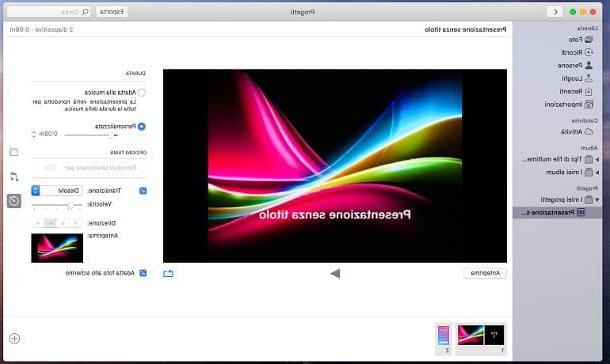
Se você usar um Mac, você pode obter um resultado semelhante usando o aplicativo foto, instalado “por padrão” no sistema operacional. Ele permite que você crie um vídeo contendo as imagens importadas para a galeria do Mac, completo com áudio, efeitos e transições.
Portanto, primeiro inicie o aplicativo clicando no ícone flor colorida localizado em Dock, mova o cursor do mouse sobre o item Meus projetos, localizado na barra lateral esquerda, e clique no botão (+) que aparece em sua correspondência. Agora, escolha os itens apresentação e foto no menu proposto, atribua um nome para a apresentação e clique no botão OK para começar a criá-lo.
Neste ponto, selecione as imagens que pretende utilizar no filme e clique no botão Adicionar incluí-los no projeto; usando a barra de ferramentas à direita, selecione o tema a ser aplicado à apresentação (o símbolo de retângulos sobrepostos), The fundo musical (o símbolo de notas musicais) E o duração e transição para cada imagem (o símbolo dorelógio).
Quando estiver satisfeito com seu trabalho, clique no botão Exportar localizado no canto superior direito, indica o nome do filme, o pasta resgate e o formato do mesmo e clique no botão ressalva para exportá-lo para o disco na qualidade escolhida.
Outros métodos para criar um vídeo animado com fotos
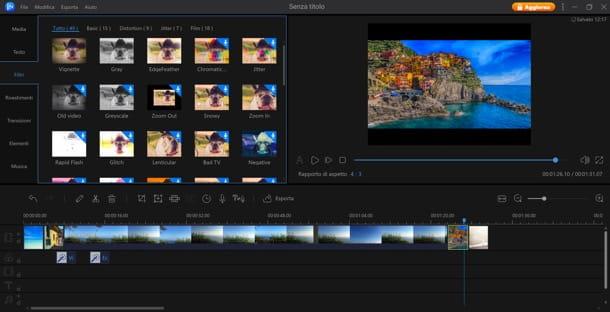
Se você acha que os programas de que falei até agora são um pouco limitados para as suas necessidades, saiba que existem muitos outros softwares e serviços online que permitem criar vídeos animados com fotos, mesmo muito elaborados. Aqui estão alguns.
- EaseUS Video Edtor (Windows) - é um software de edição de vídeo que permite, entre outras coisas, editar imagens importadas “on the fly”, aplicar vários tipos de efeitos e transições e muito mais. O programa, em sua versão gratuita, aplica marca d'água aos filmes e não permite a exportação em Full HD; essas limitações podem ser eliminadas adquirindo a versão Pro, que custa € 28,17 (licença anual).
- SmartSHOW 3D (Windows) - outro excelente programa para criar vídeos animados com fotos, e possivelmente música, cuja interface segue a do inesquecível Movie Maker. É grátis.
- iMovie (macOS) - é o programa de edição de vídeo da Apple, instalado “como padrão no macOS, que permite criar vídeos contendo fotos, clipes, áudio e efeitos de vários tipos, em apenas alguns cliques. Falei mais sobre isso neste guia.
App para criar um vídeo animado
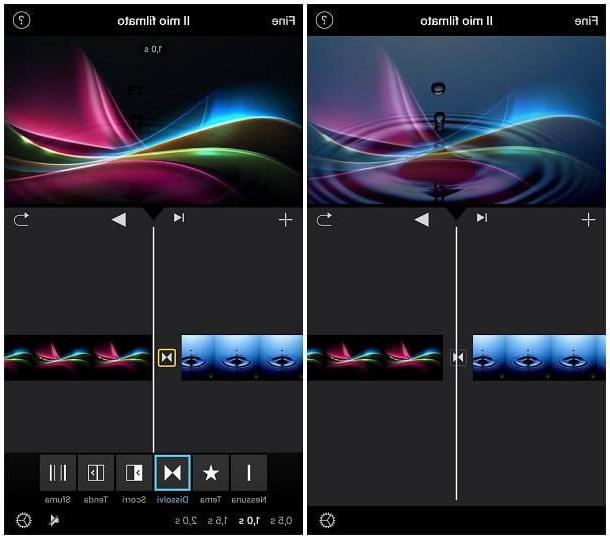
Como você diz? Você não possui um computador e, por esse motivo, está procurando aplicativo para criar vídeos animados a partir de smartphones e tablets? Não se preocupe, na Android Play Store, nas lojas alternativas do "robô verde" e na App Store do iOS e iPadOS existem várias aplicações certas para si. Aqui estão alguns deles.
- ScratchJr (Android / iOS / iPadOS) - é a versão mobile, dedicada às crianças, do referido Scratch. Ele permite que você crie animações de efeito usando uma linguagem de programação de bloco. É grátis.
- flipaclip (Android / iOS / iPadOS) - é um aplicativo que permite criar vídeos animados no modo "flip-book", desenhando cada quadro individualmente.
- Animação Desk (iOS / iPadOS) - é uma aplicação semiprofissional dedicada à criação de vídeos e desenhos animados que, na sua versão para tablet, também suporta a utilização de Apple Pencil. É grátis.
- Magisto (Android / iOS / iPadOS) - é um aplicativo que permite criar rapidamente vídeos animados contendo fotos, clipes e áudio personalizados. É grátis.
- InShot (Android / iOS / iPadOS) - mais uma excelente aplicação dedicada à criação rápida de filmes contendo as suas fotos, juntamente com efeitos e música, mesmo seguindo modelos predefinidos. É grátis.
- iMovie (iOS / iPadOS) - esta é a versão móvel do programa Mac com o mesmo nome de que falei anteriormente. É grátis.















